
Съдържание
Компютрите Macintosh на Apple с операционна система OS X печелят все по -голям дял от пазара на компютри. Това до голяма степен се дължи на преместването на потребителите на компютър към Mac. Въпреки че този преход е доста ясен, все още има някои приложения, които за първи път потребител на Mac може да иска да опита. Едно такова приложение е браузърът Internet Explorer.
Тъй като Internet Explorer вече не се поддържа на устройство с Mac, много потребители са инсталирали софтуер като VMWare Fusion, Parallels или BootCamp на Apple. Те са доста скъпи, но не винаги са най -доброто решение.
Безплатното приложение WineBottler е много лесно за използване и ще ви позволи да стартирате Internet Explorer на вашето устройство. Ето как да го направите.
Стъпки
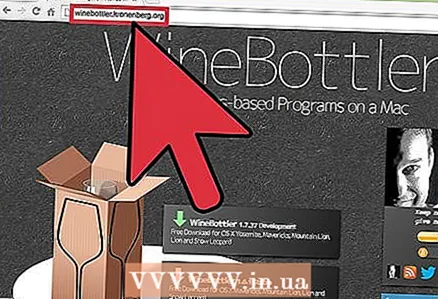 1 Изтеглете програмата WineBottler. Можете да го изтеглите от връзката http://winebottler.kronenberg.org/. Изтеглянето трябва да започне веднага.
1 Изтеглете програмата WineBottler. Можете да го изтеглите от връзката http://winebottler.kronenberg.org/. Изтеглянето трябва да започне веднага.  2 Отворете образа на диска. Копирайте Wine и WineBottler в папката си Applications.
2 Отворете образа на диска. Копирайте Wine и WineBottler в папката си Applications. 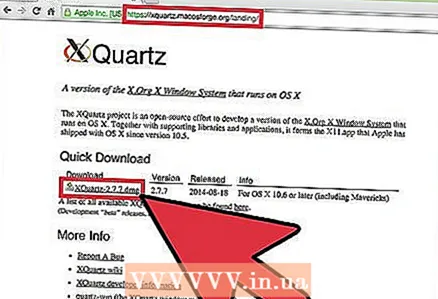 3 Инсталирайте X11. Ако не сте го направили преди, можете да го намерите на инсталационния диск на OS X и да го инсталирате. Този системен компонент ще служи като основа за стартиране на програмата WineBottler.
3 Инсталирайте X11. Ако не сте го направили преди, можете да го намерите на инсталационния диск на OS X и да го инсталирате. Този системен компонент ще служи като основа за стартиране на програмата WineBottler. 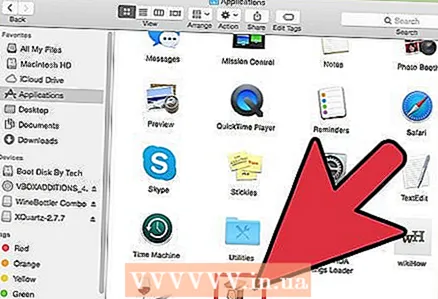 4 Стартирайте приложението WineBottler. Ще бъдете попитани дали точно искате да отворите приложението. Кликнете върху „Отваряне“.
4 Стартирайте приложението WineBottler. Ще бъдете попитани дали точно искате да отворите приложението. Кликнете върху „Отваряне“.  5 Щракнете върху бутона Инсталиране до версията на Internet Explorer, която искате да използвате, след което следвайте подканите.
5 Щракнете върху бутона Инсталиране до версията на Internet Explorer, която искате да използвате, след което следвайте подканите.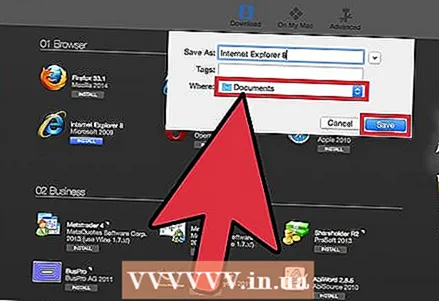 6 Изберете папката Applications от падащото меню и щракнете върху Save.
6 Изберете папката Applications от падащото меню и щракнете върху Save.- Може да видите съобщение, че трябва да рестартирате компютъра. Щракнете върху бутона за рестартиране. Ще се рестартира само емулацията, а не компютърът.
- WineBottler ще ви уведоми, когато инсталацията приключи.
 7 Стартирайте Internet Explorer. Въведете желания URL адрес в адресната лента и натиснете Enter.
7 Стартирайте Internet Explorer. Въведете желания URL адрес в адресната лента и натиснете Enter.
Съвети
- Много приложения могат да бъдат инсталирани на Mac с помощта на WineBottler. Можете да намерите подробни инструкции на уебсайта WineBottler.
- Благодарете на създателя на това страхотно приложение, като следвате връзката http://kronenberg.org/
Предупреждения
- Не всички компютърни приложения ще работят добре на Mac чрез WineBottler. В случай на грешка, докладвайте за това на създателя на програмата WineBottler.
Какво ти е необходимо
- Macintosh с процесор Intel, OS X версия 10.4 (Tiger) или по -нова
- интернет
- Инсталационен диск на Mac OS X (ако е необходимо)



